La versatilidad de WordPress significa que puedes utilizarlo para una amplia gama de tipos de sitios web, incluyendo todo tipo de casos de uso comercial o empresarial. La mayoría de los artículos analizan casos orientados al público: blogs, páginas de aterrizaje, marketing empresarial, etc. Sin embargo, una intranet de WordPress — un sitio interno y privado para tu empresa — también es un excelente caso de uso.
Este tipo de sitio puede ayudarte a gestionar documentos, comunicarte con tus equipos, hacer anuncios y mucho más. Incluso una configuración sencilla puede tener un inmenso valor. Y lo que es mejor, crear una intranet con WordPress es muy sencillo.
En esta completa guía, te explicaremos cómo configurar tu intranet, las herramientas y habilidades que necesitarás, y qué temas y plugins son los mejores para este trabajo. Antes, sin embargo, debemos hablar de lo que conseguirá tu intranet.
Definiendo qué es un sitio intranet
En esencia, una intranet es una red privada, a diferencia del típico sitio web público. Lo que las une es que utilizan muchas de las mismas tecnologías (como TCP/IP). En cambio, una intranet es más segura (gracias a su restricción de usuarios) y sólo proporciona una cantidad limitada de información sobre tu empresa.
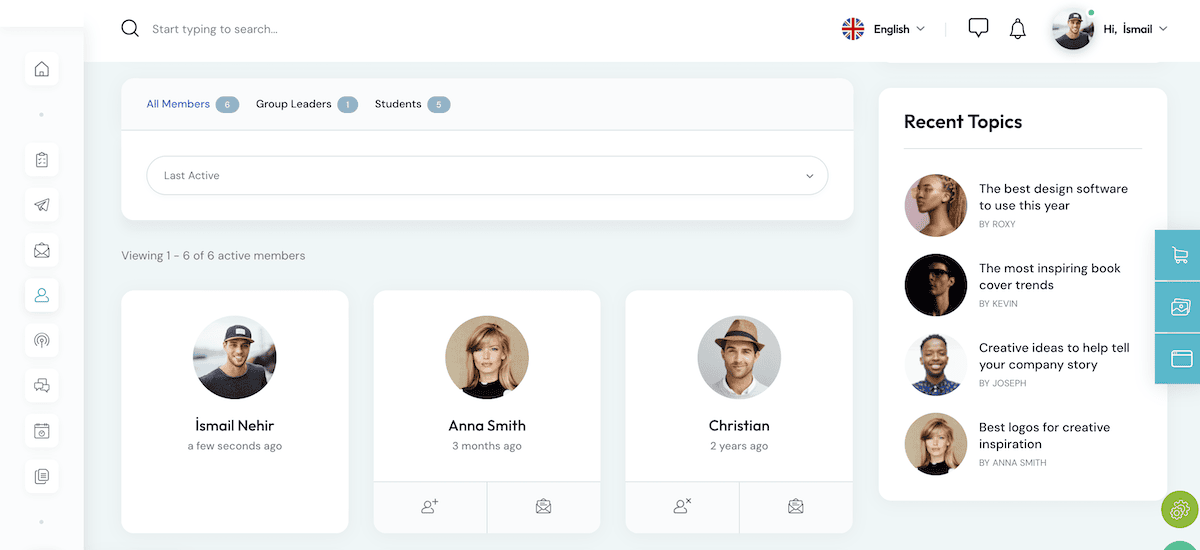
La red que crees será a menudo un sistema interno crucial para conectar a los miembros de tu equipo. Probablemente será el centro para la comunicación, el intercambio de información, el almacenamiento de documentos y la colaboración en toda la empresa.
En su forma más básica, una intranet utilizará una Red de Área Local (LAN, Local Area Network) o una Red de Área Amplia (WAN, Wide Area Network), con autenticación para los usuarios. Sin embargo, una vez que empiezas a ampliar las funciones de tu intranet, ésta puede empezar a parecerse a la de un sitio web convencional:
- Puedes gestionar cuentas y perfiles de usuario, con controles de acceso y permisos.
- Podría haber un almacenamiento centralizado de documentos como el que ofrecen muchos proveedores en la nube.
- Para las comunicaciones internas, tu intranet puede ofrecer directorios, funciones de chat, foros, blogs y mucho más.
- Si tu empresa organiza eventos, hace un seguimiento de las tareas o gestiona proyectos de forma colaborativa, tu intranet también puede servir para esto.
- Para reunir todo esto, muchas intranets utilizan la funcionalidad de búsqueda para encontrar contenidos rápidamente.
El objetivo general de una intranet es agilizar tus procesos internos, fomentar y permitir la colaboración, y mejorar tu productividad en toda la empresa. Si utilizas las herramientas adecuadas, una intranet es una forma sostenible de promover los valores y hábitos que deseas cultivar.
Por qué WordPress es una plataforma ideal para una intranet
WordPress es un excelente ejecutor para casi cualquier tipo de sitio. Cuando se trata de una intranet, ofrece muchas de las ventajas que ofrece a los sitios web de acceso público. En primer lugar, ofrece una interfaz y un aspecto familiares. Esto es más importante de lo que crees.
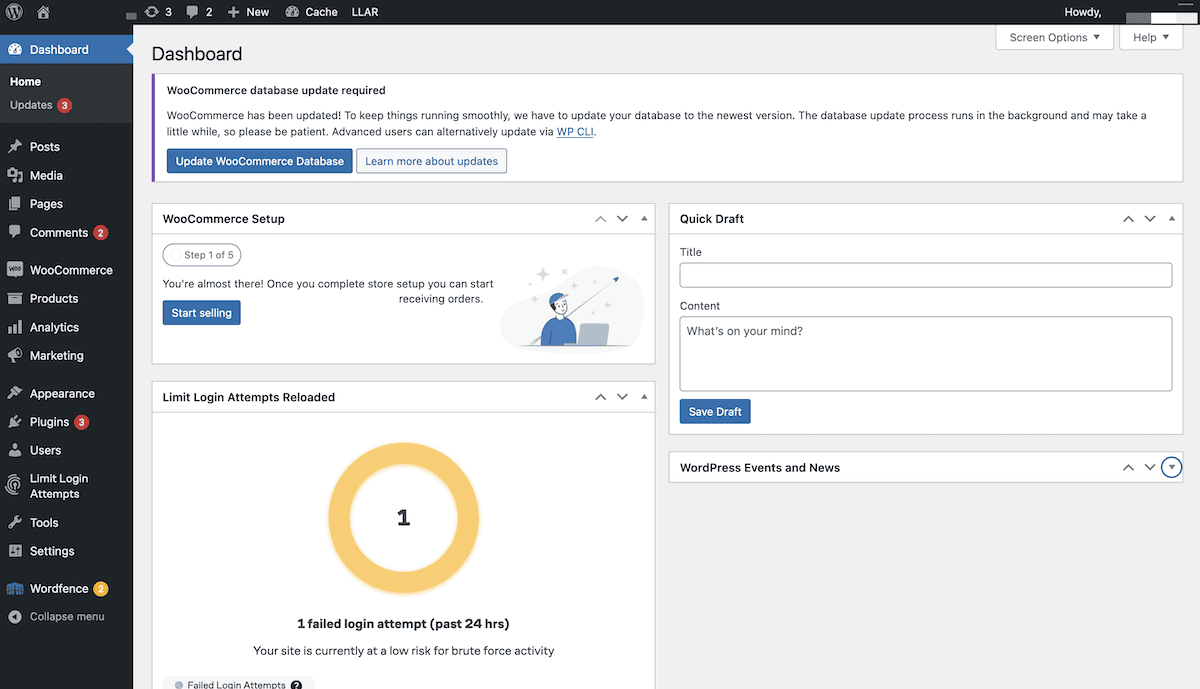
Dado que casi el 45% de la web utiliza WordPress, es probable que tu equipo esté familiarizado con la plataforma. Esto significa que la curva de aprendizaje es menos pronunciada y mejorará su integración y adopción para tu intranet.
Además, una intranet suele escalar a un ritmo mucho más rápido que un sitio web público. Esto se debe al uso constante, especialmente en lo que se refiere al almacenamiento de documentos. Una intranet WordPress puede crecer contigo sin que tengas que esforzarte.
Por supuesto, WordPress también ofrece opciones avanzadas de personalización. Esto te permite adaptar tu intranet a tus necesidades y a tu marca. Con su amplia variedad de plugins y temas, puedes ampliar lo que puede hacer tu intranet.
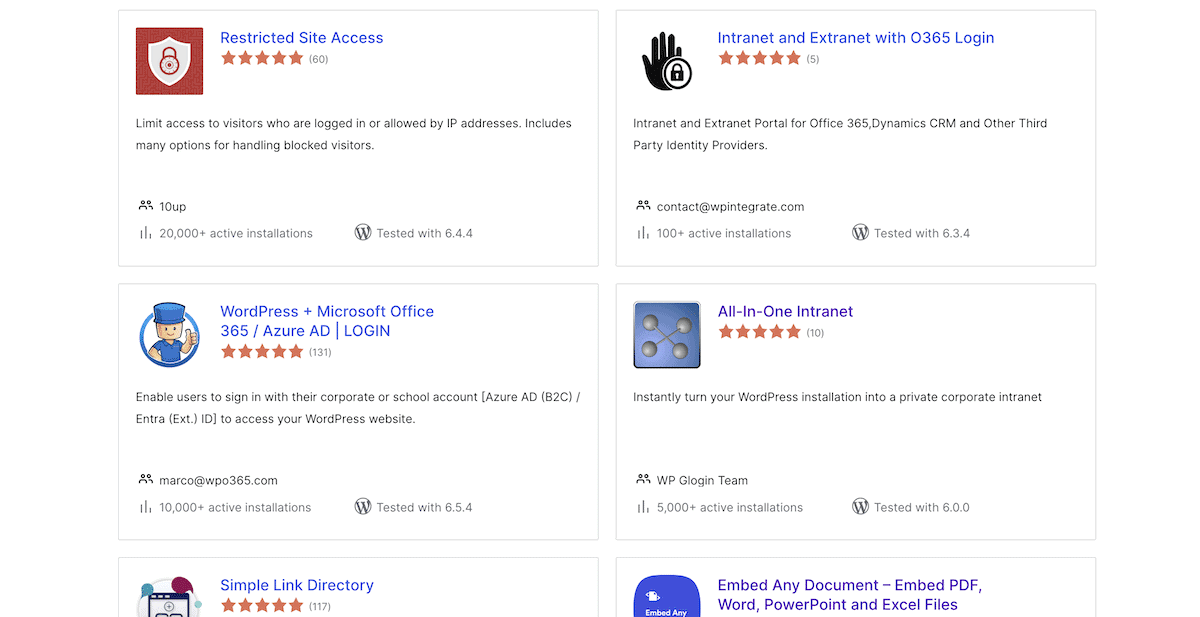
Por último, como plataforma de código abierto, WordPress también es de uso gratuito. Por supuesto, tendrás que invertir en alojamiento, un dominio y los plugins o temas premium que elijas. Pero, en general, es una solución rentable y potente en comparación con las aplicaciones de intranet dedicadas.
Decidir si una intranet WordPress es adecuada para ti
Kinsta es el número uno en alojamiento de aplicaciones y alojamiento de WordPress, por lo que recomendamos la plataforma para cualquier escenario práctico. Aun así, antes de invertir tiempo y dinero en una intranet WordPress, deberás estar seguro de que es la adecuada para tu proyecto.
Con una sencilla implementación, puedes proporcionar una forma de controlar mejor la creación de documentos internos y la colaboración. Aunque existen aplicaciones de terceros como Notion (y son excelentes), una intranet te permite mantener esto «en casa» Esto será especialmente importante si manejas información sensible que requiera directivas u orientaciones sobre protección de datos.
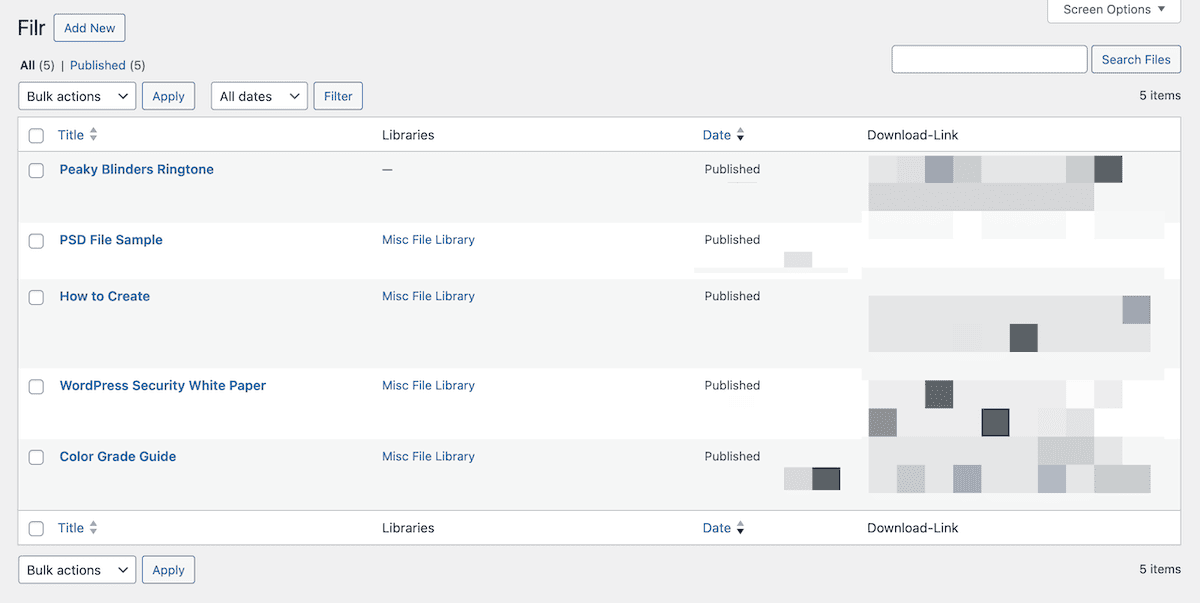
Hablando de comunicación y colaboración, aplicaciones como Slack o Teams pueden funcionar con tu intranet de WordPress de varias maneras. Si te cuesta implantar una comunicación interna eficaz, tu intranet podría convertirse en una forma fundamental de implicar a tus empleados y equipos, casi como una red social.
Más adelante hablaremos de la funcionalidad, pero WordPress ofrece muchas formas de añadir perfiles de usuario, directorios de miembros, funcionalidad de «me gusta» y otras funciones de participación. Si adoptas el trabajo en remoto, tu intranet puede ayudar a los equipos distribuidos combinando todo lo anterior.
Qué necesitas para crear una intranet de WordPress
Una vez que decidas que una intranet de WordPress es la mejor forma de proceder, tendrás que reunir las herramientas, los servicios y las habilidades para el trabajo. Dado que una intranet es similar a un sitio web privado, algunas de las consideraciones técnicas serán las mismas, aunque con algunas diferencias clave:
- Nombre de dominio. Es probable que quieras gestionar tu intranet de WordPress en un subdominio de tu sitio web principal. No siempre será así, pero tiene sentido al menos al principio. Puedes aprovechar la infraestructura que ya tienes para tu sitio público.
- Instalación de WordPress. Debería ser similar a la de tu sitio principal, sobre todo si utilizas el mismo alojamiento. Sin embargo, también tendrás que instalar los temas y plugins adecuados. Esto es algo que trataremos con más detalle en algunas secciones.
- Certificado SSL. Aunque tu intranet será segura gracias a su modelo de autenticación de usuarios, debes esforzarte por asegurar también las comunicaciones con el servidor. Aquí es donde será necesario un certificado SSL, y aquí lo gratuito es tan bueno como lo premium.
- Plugins y temas. Necesitarás (por supuesto) elegir plugins y temas que se ajusten a la funcionalidad y diseño deseados para tu intranet. Hablaremos de algunos plugins y temas esenciales más adelante en esta guía.
En lo que respecta al alojamiento web, esto ya lo tendrás instalado, así que puede que ni siquiera sea un área de preocupación para ti. En cualquier caso, si quieres optar por el alojamiento de WordPress más sólido, con más funciones y más seguro, Kinsta debería encabezar tu lista.
Por qué deberías optar por el alojamiento de Kinsta para tu intranet de WordPress
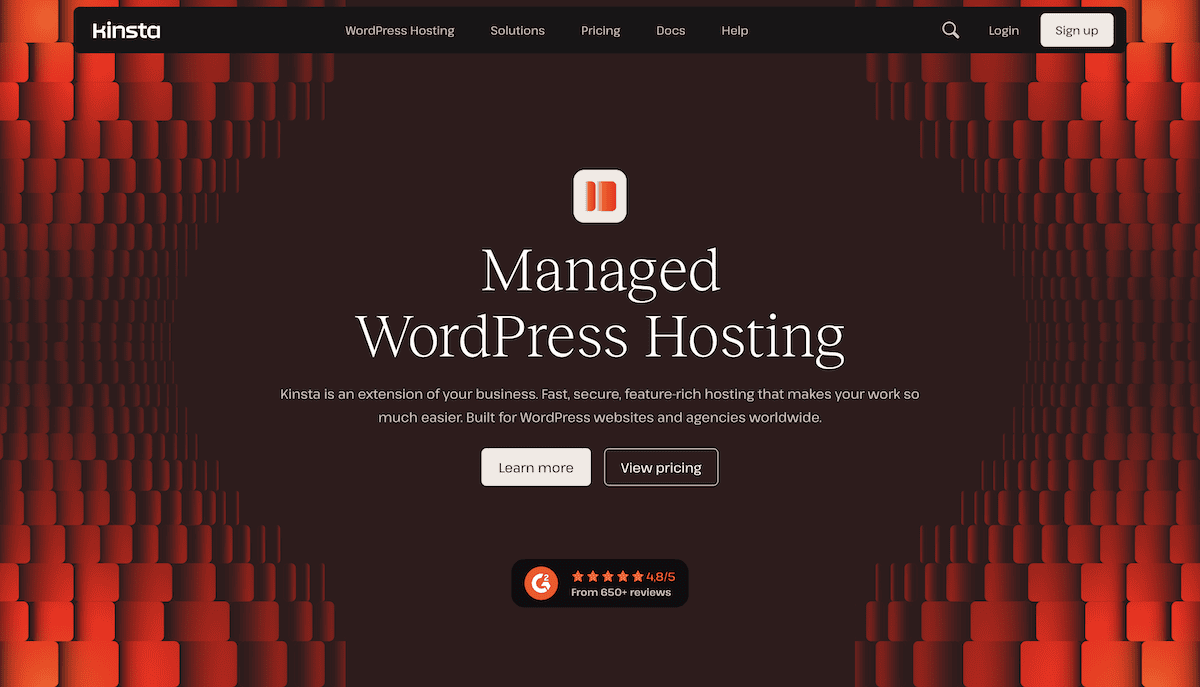
Tenemos años de experiencia cuando se trata de mantener los sitios — y a los usuarios — seguros. Por ejemplo, nuestra arquitectura cumple la normativa SOC 2 Tipo II, y tenemos una página dedicada a mostrar nuestras métricas de confianza:
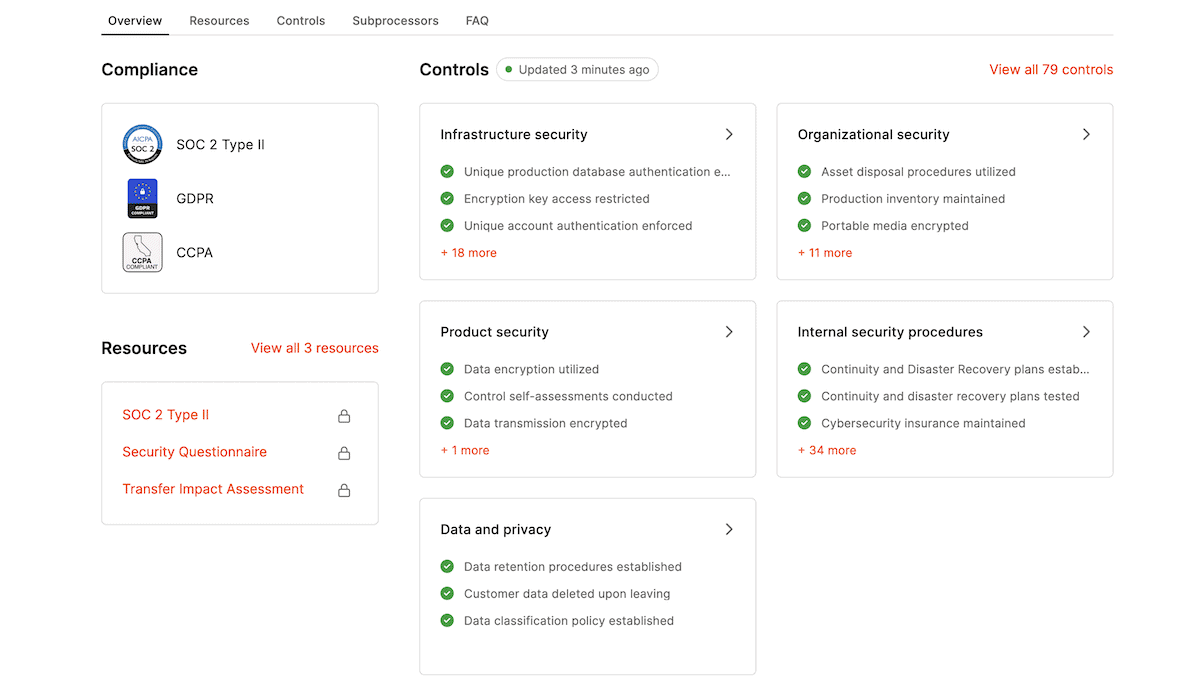
También soportamos tecnología punta, como HTTP/3, y protocolos de protección de datos y funcionalidad en vigor. Cada sitio obtiene protección contra la Denegación de Servicio Distribuida (DDoS, Distributed Denial of Service) de nivel empresarial y un certificado SSL gratuito cortesía de Cloudflare. Además, empleamos medidas de seguridad activas y pasivas para ayudarte a proteger tus datos y los de tus usuarios.
Independientemente del tamaño de tu empresa, tendrás acceso al mismo entorno de servidor. Basándonos en la arquitectura en la nube de Google, te ofrecemos la posibilidad de elegir el centro de datos, la funcionalidad patentada Edge Caching, herramientas y analíticas para la resolución de problemas, una Red de Distribución de Contenidos (CDN, Content Delivery Network) de alto rendimiento y mucho más.
Guía paso a paso para crear una intranet de WordPress
Con todos los componentes, herramientas y servicios necesarios a mano, puedes empezar a configurar tu intranet de WordPress. Vamos a explicar casi todos los pasos que necesitarás para completar una intranet básica y, después, hablaremos sobre cómo aumentar la seguridad y elegir funcionalidades adicionales.
1. Configuración e instalación
Si ya eres usuario de WordPress, éste debería ser el paso más sencillo. De hecho, aquí hay unos cuantos «subpasos» más pequeños, basados en la configuración de tu intranet de WordPress:
- Debes configurar el subdominio de tu intranet.
- Necesitarás instalar WordPress en tu alojamiento web.
- Configurar un certificado SSL también forma parte del proceso. Kinsta proporciona certificados SSL gratuitos por cortesía de Cloudflare.
Con WordPress accesible en tu servidor y accesible gracias a tu subdominio seguro, puedes empezar a configurar tu intranet y establecer su funcionalidad. Para ello, sigue una ruta de configuración similar a la de cualquier otro sitio. Esto incluye aspectos básicos como la configuración de las innumerables pantallas de Ajustes de WordPress desde el Panel de control:
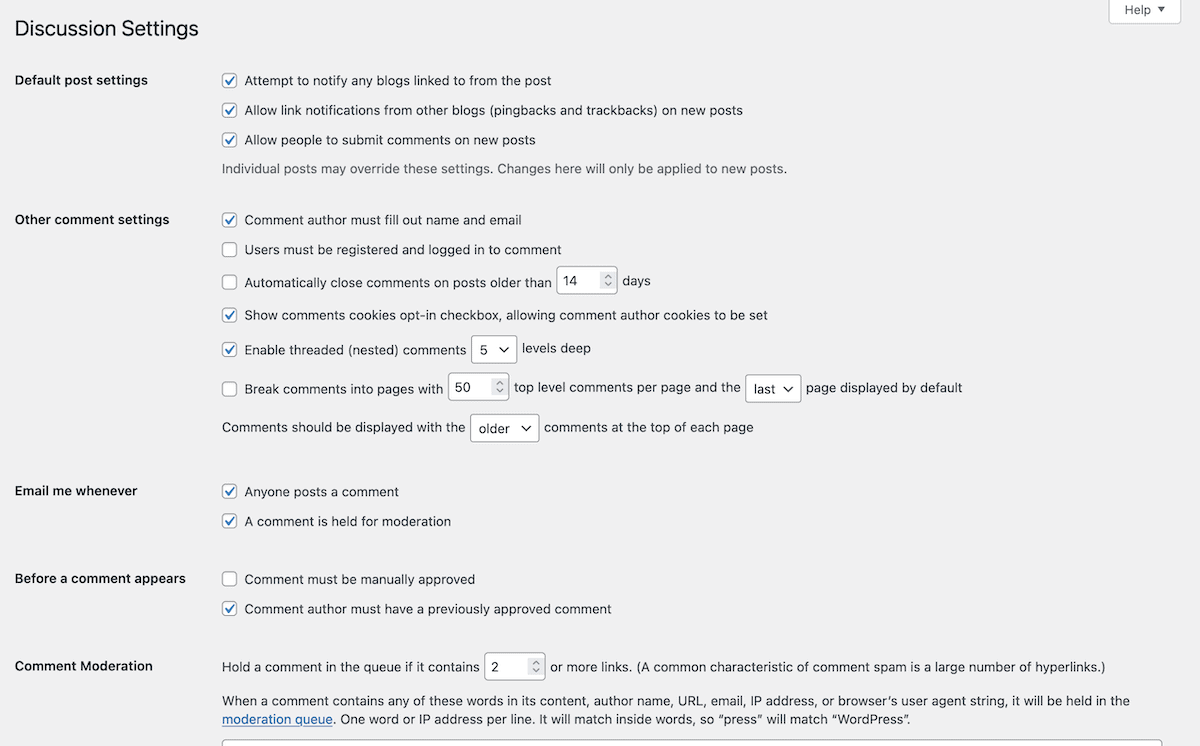
También es un buen momento para configurar un tema. Más adelante veremos algunos de los mejores temas dedicados de WordPress para intranets, pero muchas de las soluciones que utilizarías para redes sociales o comunidades serán ideales:
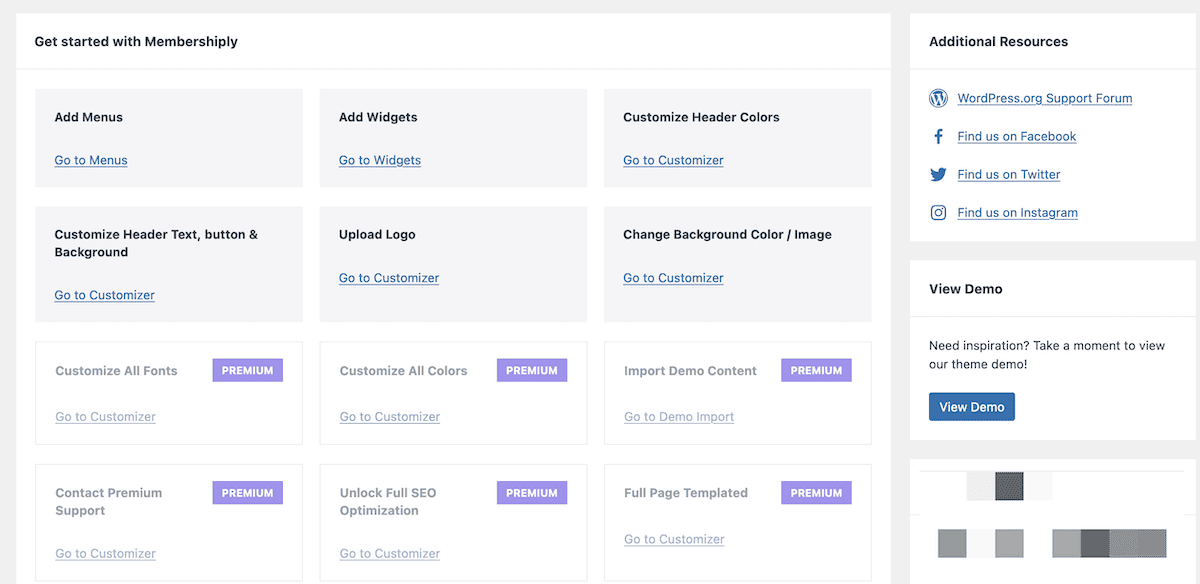
También es el momento de instalar los plugins necesarios. De nuevo, veremos algunas de las distintas opciones más adelante. También repasaremos algunas de las áreas clave que debes tener en cuenta al crear tu intranet de WordPress, empezando por los usuarios.
2. Gestión de roles de usuario
Como cualquier sitio, tu intranet girará en torno a los usuarios. Sin embargo, seguramente no quieras que todos los usuarios tengan los mismos permisos. Aquí es donde una estrategia de gestión de usuarios ofrecerá valor adicional a los siguientes fundamentos básicos:
- Tus funciones y permisos deben seguir el Principio del Mínimo Privilegio (PdP, Principle of Least Privilege). En pocas palabras, esto significa dar a los usuarios sólo el acceso que necesitan para realizar sus tareas, y nada más.
- Utiliza los roles de usuario predeterminados de WordPress, ya que pueden proporcionar una forma sencilla de dar a los usuarios adecuados los privilegios correctos. Hay cinco roles de usuario predeterminados para un sitio web típico de WordPress: Administrador, Editor, Autor, Colaborador y Suscriptor.
- Siempre debe haber un rol de usuario Administrador, quizá dos si tienes una razón excepcional para ello.
En algunos casos, puede que necesites crear roles de usuario personalizados. Hay muchos plugins dedicados a ello. Por ejemplo, el plugin User Role Editor te permite crear nuevos roles y establecer permisos personalizados para ellos:
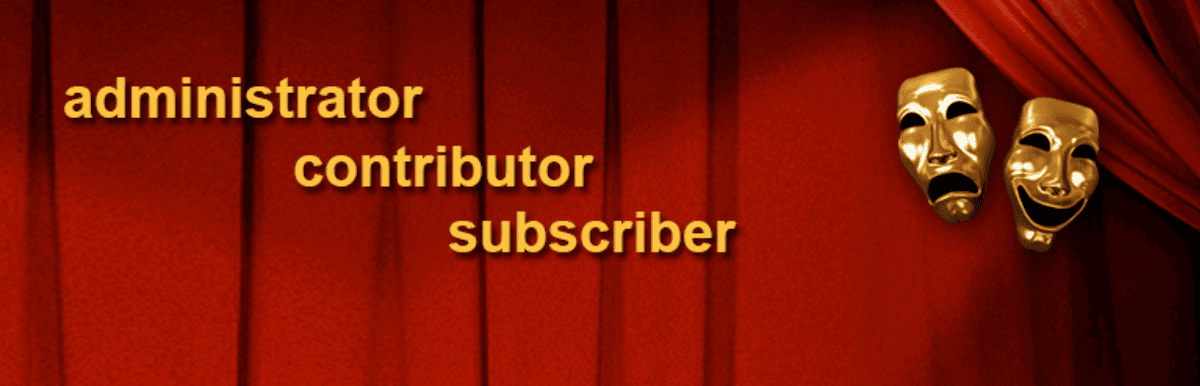
También tendrás que configurar un sistema para registrar a esos usuarios. Nos gusta WP User Manager para esta tarea, ya que te permite implementar un formulario de arrastrar y soltar junto con roles de usuario personalizados y mucho más.
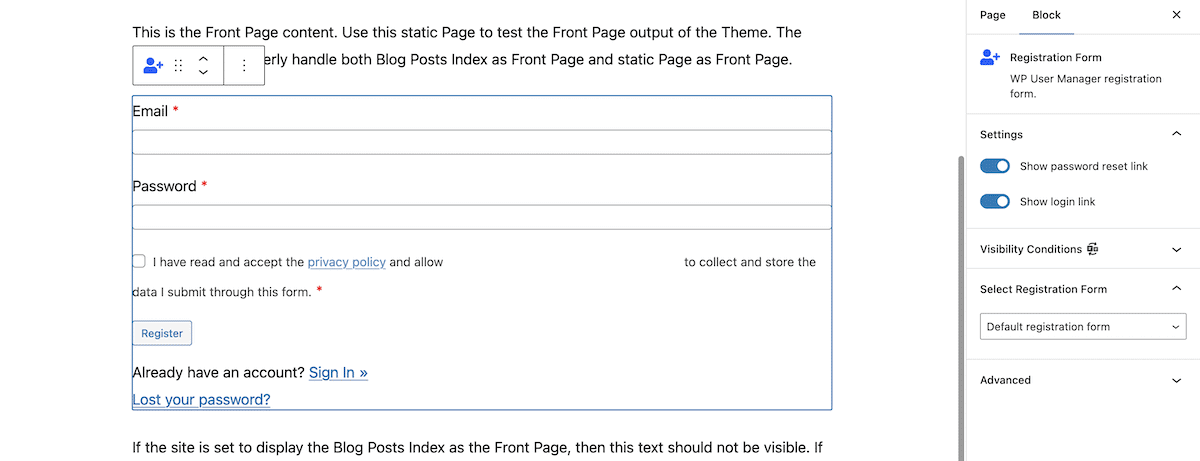
Una vez que des a los usuarios la opción de registrarse, debes crear una comunidad para ellos en tu intranet. Veamos esto a continuación.
3. Características de la comunidad
Una intranet tiene algunos puntos en común con una red social típica para ayudar a «vincular» a tus usuarios. Una forma sencilla y directa de hacerlo es ofrecer perfiles dedicados. WordPress (por supuesto) lo ofrece por defecto:
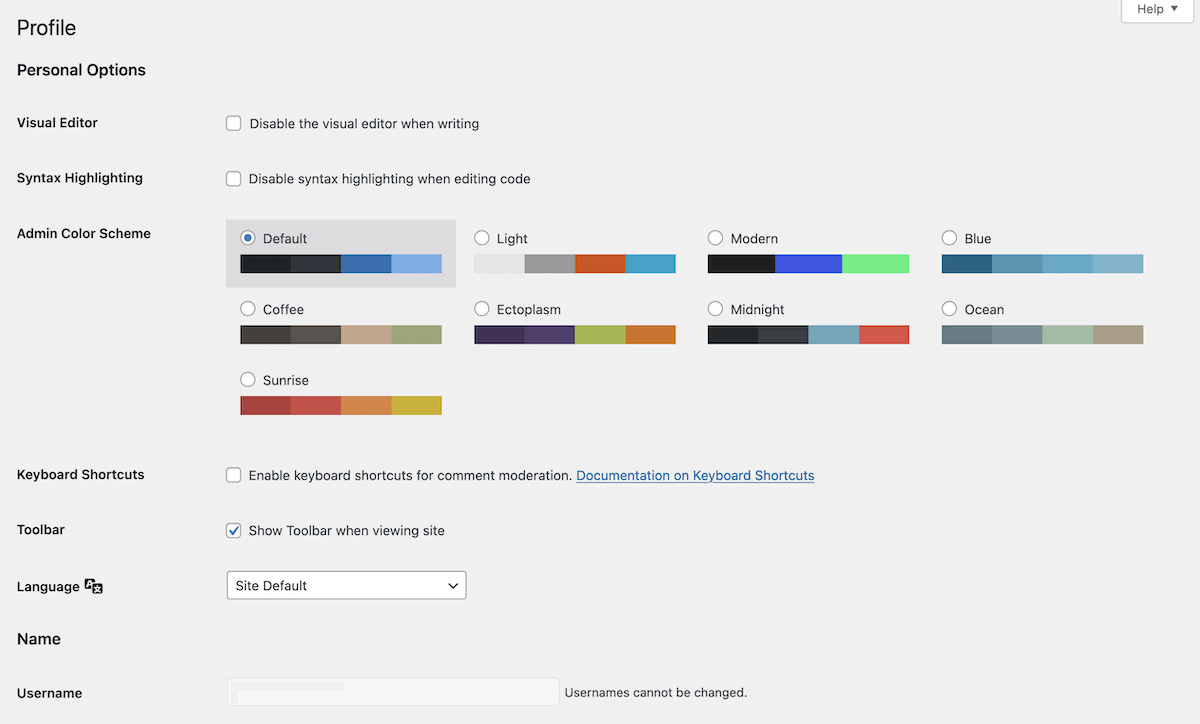
Existen plugins que te ayudarán a ampliar estos perfiles y diseñarlos según el resto de tu intranet. Aun así, hay más cosas que deberás tener en cuenta en lo que respecta a la comunidad de tu intranet, y lo que decidas implementar girará en torno a tu propia visión:
- Podrías dar a los usuarios la opción de enviarse mensajes privados.
- Podría haber flujos de actividad y feeds para cada usuario.
- Puedes optar por crear foros o tablones de mensajes sobre temas concretos.
- Implementar directorios de miembros tiene mucho sentido, ya que es una de las funciones clave de una intranet.
Más adelante mencionaremos algunos de los mejores plugins para este tipo de tareas. WordPress no incluye funciones de comunidad de forma predeterminada, por lo que es probable que tengas que buscar plugins para esta área.
4. Base de conocimientos interna
Una intranet debe tener tres principios básicos: encontrar a los miembros del equipo, almacenar documentos y proporcionar información. A continuación hablaremos del almacenamiento, pero WordPress es uno de los mejores para presentar información.
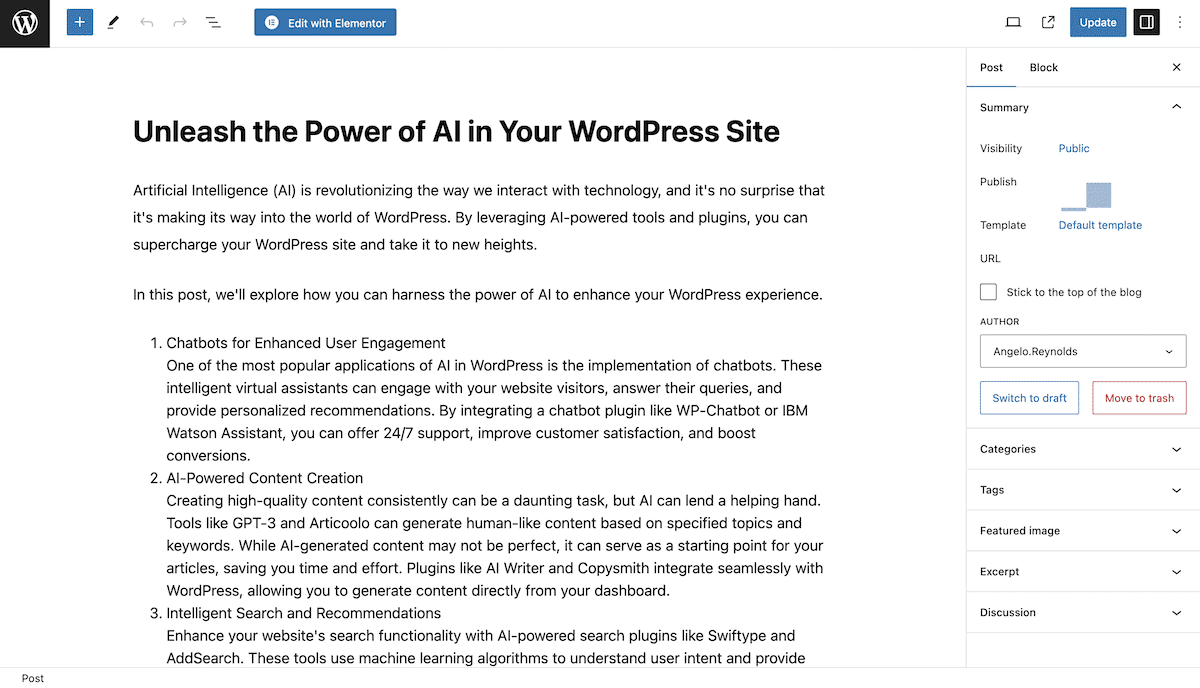
Puedes utilizar la funcionalidad de blog de la plataforma para redactar tus documentos internos, crear páginas de archivo y mucho más, aunque es más «pasiva» que una aplicación de terceros como Notion. Aquí es donde un plugin dedicado a la base de conocimientos (como Echo Knowledge Base) puede resultar útil si necesitas más alcance para tus necesidades. Los usuarios también podrían utilizar la funcionalidad de comentarios para interactuar, lo que requerirá organización y gestión, por no hablar de moderación.
5. Almacenamiento de archivos
Hasta ahora, deberías disponer de roles de usuario, miembros con registros activos, alguna funcionalidad básica de la comunidad y los inicios de una base de conocimientos gracias a las entradas de WordPress. El último elemento básico fundamental que necesitarás para una intranet de WordPress es el almacenamiento y la distribución de archivos.
WordPress ofrece la Biblioteca Multimedia, pero ésta sirve más bien para almacenar imágenes y vídeos que eventualmente incrustarás en tu sitio, y no ofrece ninguna configuración de restricciones. Una intranet debe ofrecer archivos, imágenes, documentos y otros para su descarga a través de una interfaz segura y dedicada.
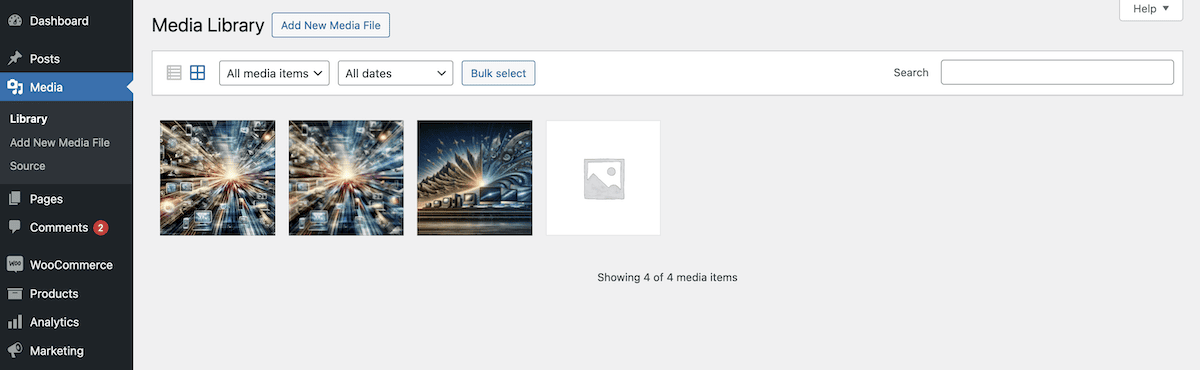
Por tanto, ésta es otra área en la que será necesario un plugin. En primer lugar, piensa en el nivel de interactividad que deseas con tu almacenamiento de documentos. Puedes hacerlo de varias formas:
- Puede que sólo quieras ofrecer enlaces de descarga aquí y allá. En estos casos, podrías utilizar la Biblioteca Multimedia, aunque serás responsable de los elementos de la interfaz.
- De hecho, plantéate si quieres ofrecer descargas. Puede que no sea necesario para tu intranet.
- Si quieres almacenar archivos PDF, podría tener sentido incrustarlos en tu intranet cuando sea pertinente.
Independientemente del plugin que elijas, el proceso será sencillo: sube los archivos, incrústalos o enlázalos dentro de tu intranet, y ofrece una descarga si es necesario.
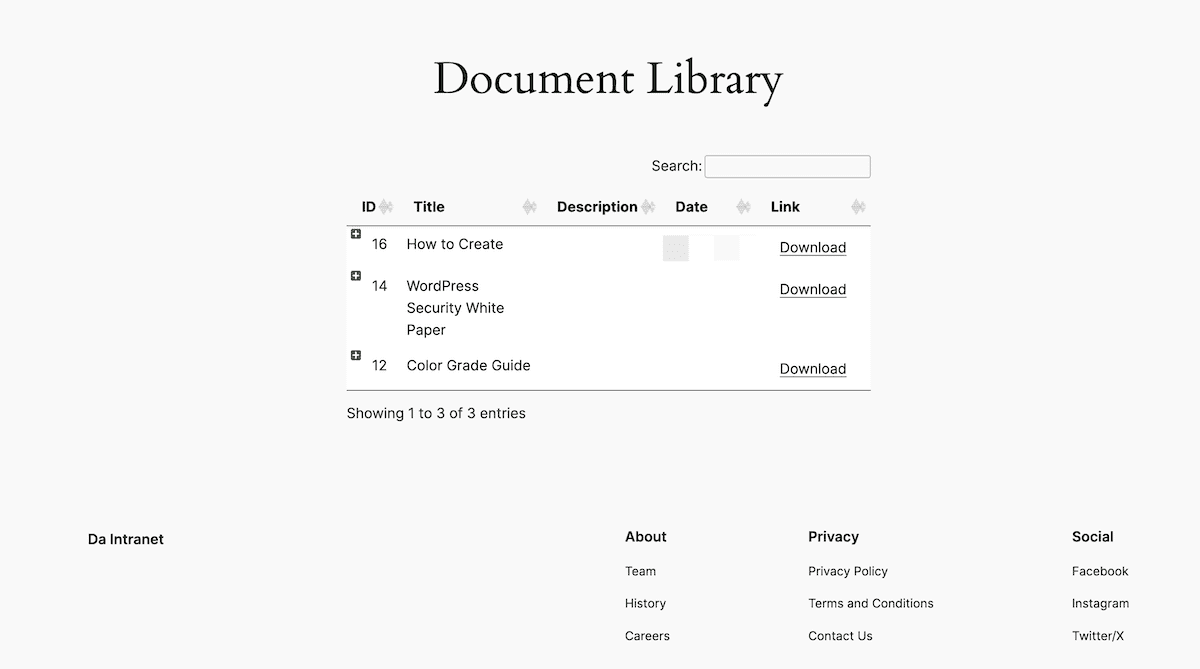
A veces, también tendrás que proporcionar acceso al repositorio en su conjunto. En cualquier caso, deberás conseguir que ese caché de documentos sea tan seguro como el resto de tu intranet.
Cómo proteger tu intranet de WordPress (y cómo puede ayudarte Kinsta)
Asegurar tu Intranet de WordPress es crucial en comparación con un sitio web público. Para tu intranet, deberás configurar la verificación y autenticación para el acceso general, la descarga de archivos y el acceso a documentos y páginas sensibles. Hay algunos pilares de la seguridad de la intranet que debes tener en cuenta:
- El acceso a todo el sitio es crucial. No quieres que la intranet sea pública, y restringirla a toda la empresa puede ser imprudente en algunas situaciones. Por ello, es importante encontrar una forma de hacer que todo el sitio sea privado para los no miembros.
- Será necesario proteger el inicio de sesión. Aunque la intranet sea privada, puede que esto no impida el spam o los intentos malintencionados de acceder. En estas situaciones, necesitarás alguna forma de limitar los intentos de inicio de sesión y bloquear a quienes incumplan las normas.
- Restringe el acceso a entradas, páginas y documentos concretos. Esto también puede ser fundamental para tu intranet en algunos escenarios. Piensa en los documentos disciplinarios de los empleados a los que sólo debe acceder la alta dirección. En este caso, asegúrate de que puedes restringir sólo las páginas y publicaciones que desees.
Implantar controles de acceso y protección de inicio de sesión en todo el sitio también es valioso para mantener segura toda la intranet. Sin embargo, considera también la posibilidad de aplicar políticas de contraseñas seguras y activar la Autenticación de Dos Factores (2FA,Two-Factor Authentication). Combinadas, pueden mitigar el riesgo de accesos falsos.

Por supuesto, las actualizaciones periódicas y las copias de seguridad también son importantes para el core de WordPress, los temas, los plugins y la gestión de usuarios. Puede que dispongas de copias de seguridad de todo el servidor, pero te recomendaríamos copias de seguridad dedicadas, dado el daño potencial que podría causar la pérdida de documentación.
El enfoque de seguridad de Kinsta
El alojamiento administrado de WordPress de Kinsta dispone de la infraestructura y las herramientas necesarias para ayudarte a mantener una intranet de WordPress segura. Además de nuestra protección DDoS y de cumplimiento de normativas, tenemos muchos otros complementos útiles para ayudarte a conseguir tus objetivos:
- Actualizaciones automáticas. Podemos realizar actualizaciones automáticas del core, los temas y los plugins de WordPress para mantenerlo todo al día.
- Copias de seguridad diarias. Tienes copias de seguridad automáticas diarias, con posibilidad de incrementos más frecuentes con add-ons. Además, dispones de sencillas opciones de restauración en el panel de control de MyKinsta.
- Monitorización del tiempo de actividad. Comprobamos tu sitio web 480 veces al día y trabajamos duro para mantener nuestra garantía de tiempo de actividad del 99,9%.
Tenemos mucho más que ofrecerte, así que te recomendamos que eches un vistazo a los planes disponibles y te pongas en contacto con el equipo si tienes más preguntas sobre el mejor alojamiento de WordPress de Kinsta.
Los mejores temas de WordPress para intranets
Una excelente ventaja de prácticamente todos los temas de WordPress es que, a pesar del «discurso» de marketing, puedes utilizarlos como quieras para tu proyecto. Aun así, existen temas específicos y dedicados para ayudarte a crear una intranet de WordPress. A diferencia de los ejemplos multipropósito, deberías obtener la funcionalidad relevante incluida en el tema. A veces, puede que tampoco necesites plugins adicionales.
Woffice
Por ejemplo, uno de los temas más populares para este trabajo es Woffice.
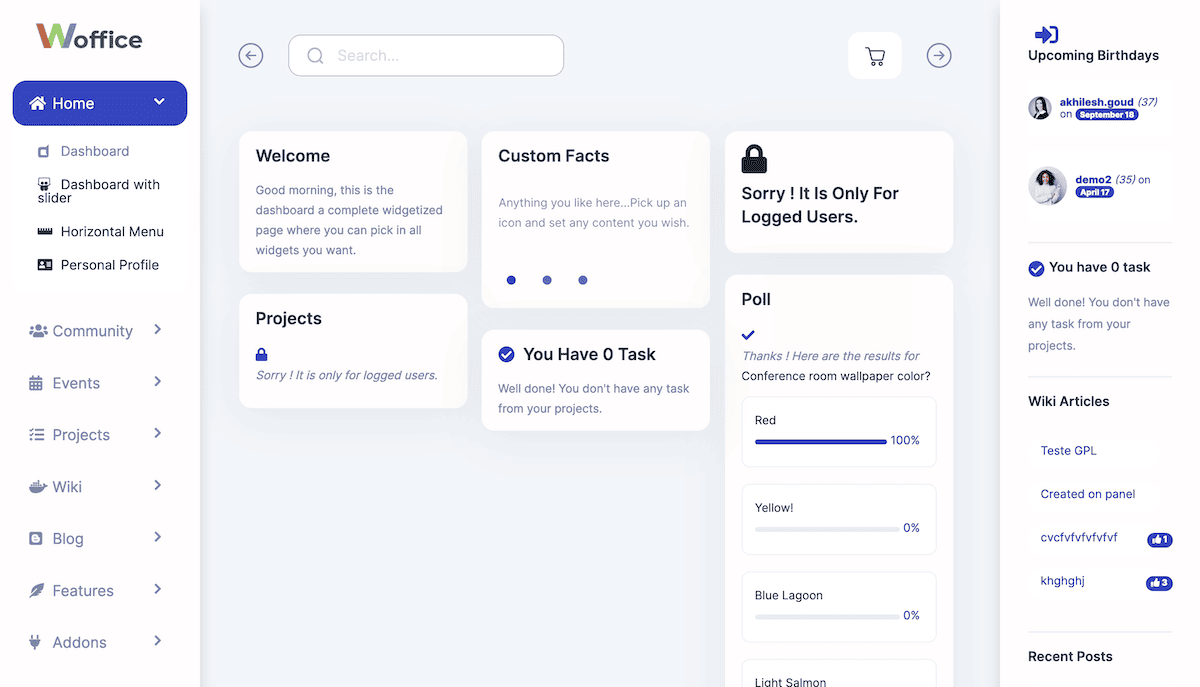
Es un tema sólo premium y cuesta 59 $ directamente, aunque sólo obtienes seis meses de soporte y actualizaciones. Puedes elegir entre varias herramientas de edición, como el editor de bloques nativo y Elementor. Además, el tema incluye herramientas de gestión de proyectos, funciones de programación, gestión de archivos y mucho más.
De hecho, muchas de las necesidades y deseos de los que hablamos aquí en cuanto a funciones están dentro de Woffice: incluso hay una integración con Slack.
Cera
Podría decirse que Cera es el tema más ingenioso de esta lista, y se presenta como un «tema de e-learning» junto con una «base de conocimientos» y una solución para «compartir documentos». Este tema se ajusta perfectamente a un tema WordPress para intranet y tiene mucha flexibilidad.
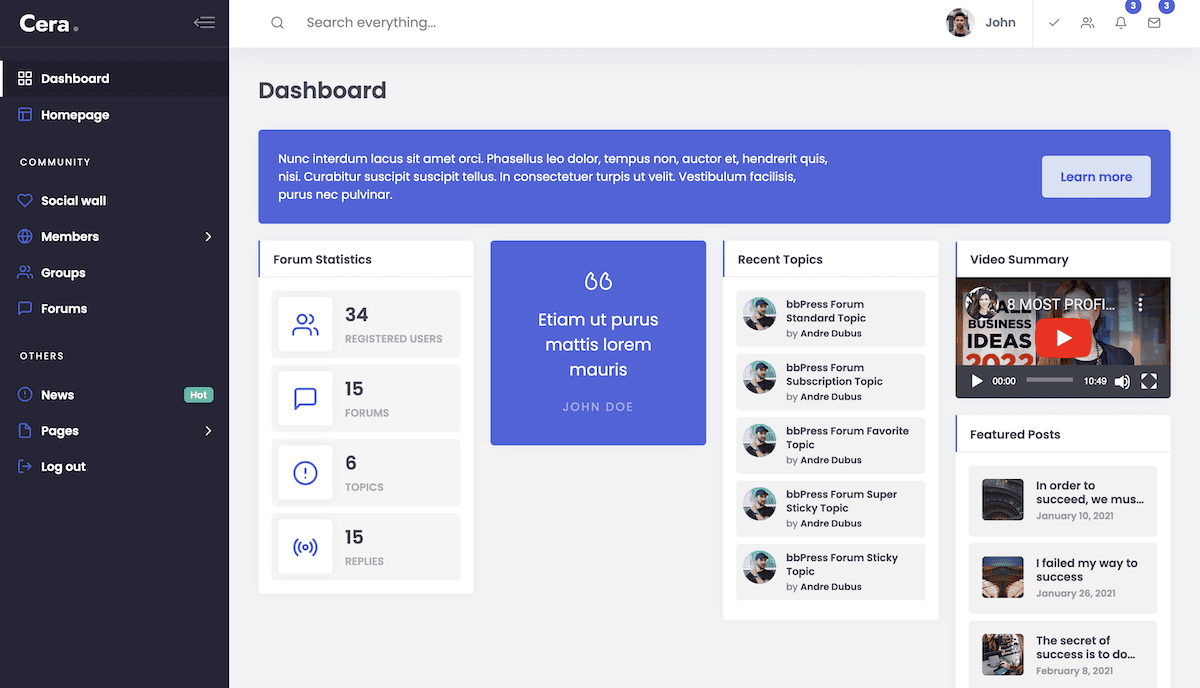
Hay muchas páginas disponibles para redes sociales, gestión de miembros, wikis, bases de conocimiento y mucho más. Cada usuario dispone de un panel de control personalizado con un modo oscuro alternativo y puede enviar mensajes privados a otros miembros.
También nos encanta la cantidad de integraciones que puedes hacer con Cera. Las inclusiones típicas (como bbPress y BuddyPress, de las que hablaremos en breve) las encontrarás aquí, con otras integraciones para construir sobre estas plataformas «centrales».
Al igual que Woffice, Cera cuesta 59 $ por seis meses de soporte y actualizaciones.
Anesta
Durante nuestra investigación para este artículo, Anesta se impuso al resto en cuanto a valoraciones y reseñas. Es un tema de WordPress para intranet económico, rico en funciones y con un diseño visual espectacular.
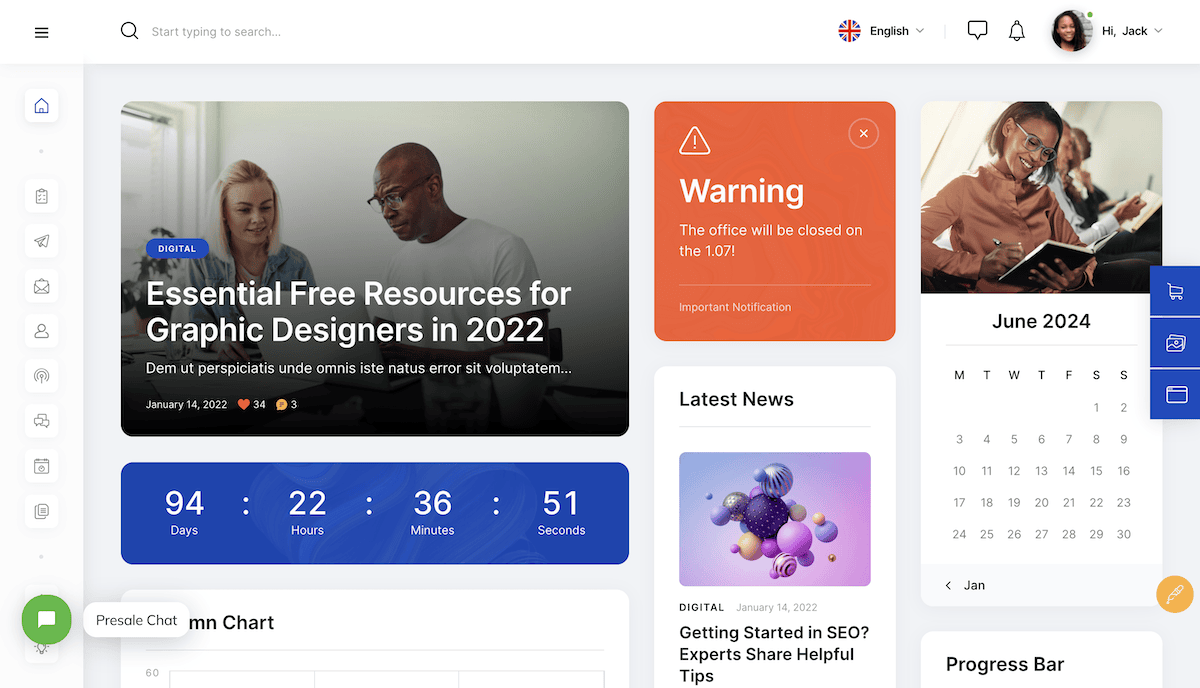
Este tema ofrece compatibilidad con varios plugins populares, como Elementor, Mailchimp y otros. Nos encanta que el excelente plugin M Chart sea compatible tanto de forma nativa como con BuddyPress.
Anesta se basa más en integraciones y plugins de terceros que otras opciones, pero esto te proporciona una forma modular de construir tu intranet. Además, tiene un aspecto impecable, y podría decirse que es el tema más bonito en comparación con los demás temas investigados.
Por una cuota única de 69 $, obtienes seis meses de soporte y actualizaciones. Es más caro que las otras opciones, pero obtienes mucha funcionalidad por tu dinero.
Recopilación de plugins esenciales para tu intranet de WordPress
Cuando se trata de tu intranet de WordPress, hay plugins que te ayudarán en diferentes áreas (dependiendo de tus necesidades). Por ejemplo, la gestión de usuarios es una prioridad considerable, y un plugin que pueda realizar varias tareas aquí será una ventaja.
Gestión de usuarios y control de acceso
Ya hemos mencionado un par de ejemplos que conviene revisar: User Role Editor (gratuito) te permite crear y gestionar nuevos roles de usuario de WordPress. Sin embargo, otro plugin del que ya hemos hablado — WP User Manager (desde 149 $ al año) — incluye esta funcionalidad junto con una gran cantidad de otras funciones esenciales.
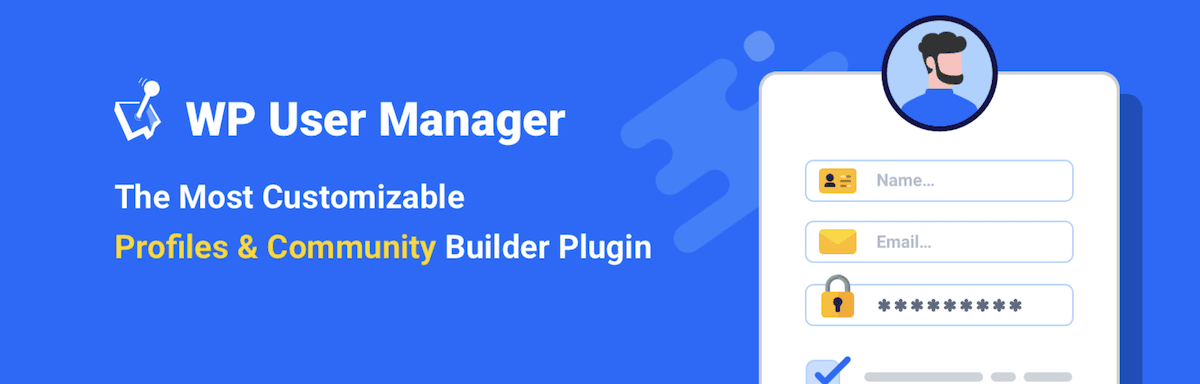
Te permite crear una comunidad en torno a tus usuarios, lo que es ideal para una intranet de empresa. También incluye la gestión de perfiles de usuario, la posibilidad de crear directorios y grupos de miembros, campos personalizados y mucho más. Su funcionalidad de seguridad también es de primera categoría, con 2FA, soporte CAPTCHA, restricción de sitios y contenidos, y mucho más que no podemos tratar aquí.
Un buen término medio entre estos dos plugins es Members. Este plugin gratuito toma algunas de las funciones básicas del plugin premium MemberPress y las ofrece.
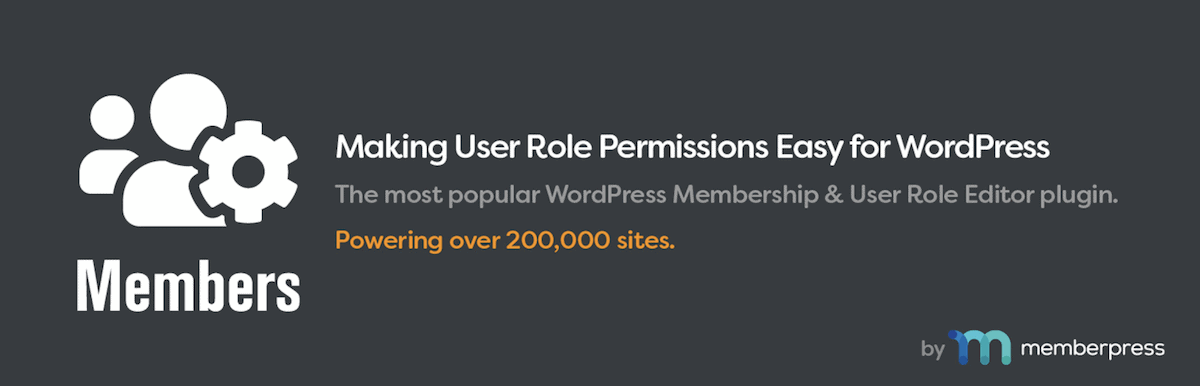
Obtienes el editor de roles de usuario como los otros dos plugins, pero éste también viene con restricción de contenido, una opción para dar a un miembro múltiples roles de usuario y muchas más funciones que sólo encontrarías en soluciones premium.
Comunicación y colaboración
Ya hemos mencionado BuddyPress en esta entrada porque ofrece casi todas las funciones que necesitas para crear una intranet de WordPress rápidamente.
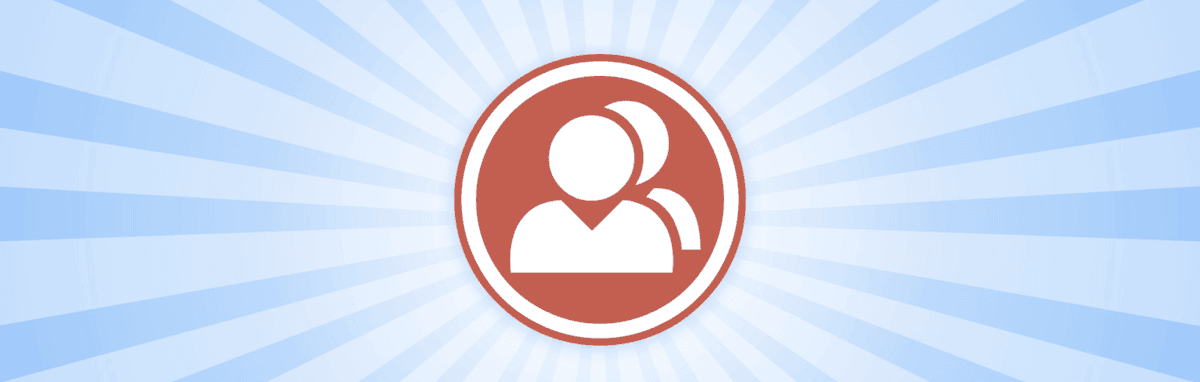
Es una red social para WordPress: puedes añadir amigos, ver feeds de actividad, consultar a los miembros y hacer todas las cosas que esperarías de un sitio comunitario o una red social. Incluso acepta sus propios temas, para que puedas diseñar tus diseños específicos de BuddyPress según tus necesidades exactas.
Sin embargo, bbPress es una alternativa que también puede cumplir:
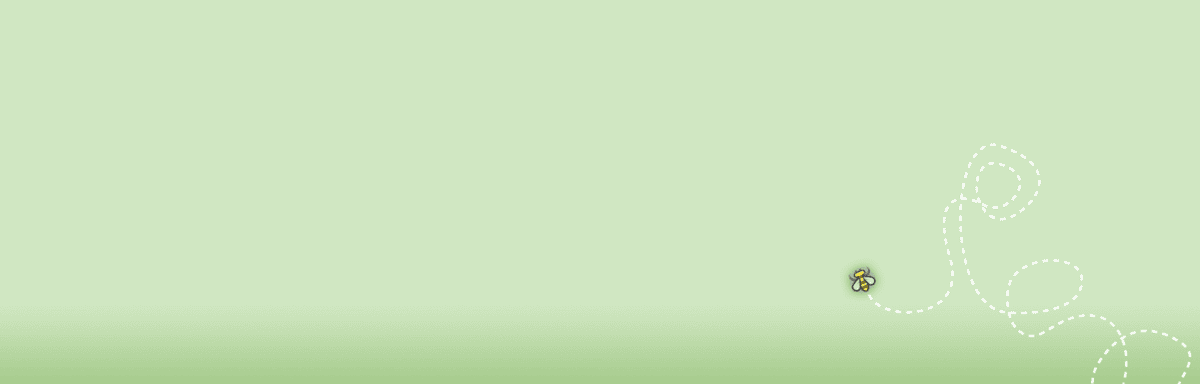
Se trata más bien de un enfoque simplificado de la comunicación y la colaboración. Es esencialmente un software de foro, en lugar de ofrecer toda la funcionalidad de BuddyPress. Creemos que bbPress es adecuado para sitios más «modulares», ya que su funcionalidad limitada puede «encajar» para completar el paquete.
De hecho, bbPress y BuddyPress pueden integrarse entre sí, lo que te ofrece lo mejor de ambos mundos.
Gestión de documentos
Recomendamos algunos plugins de gestión de documentos y archivos como buenas opciones. Document Library Pro (alrededor de 100 $) es el plugin más destacado aquí. Te permite añadir e importar archivos a tu sitio y mostrarlos en el front-end mediante una tabla en la que se pueden realizar búsquedas.
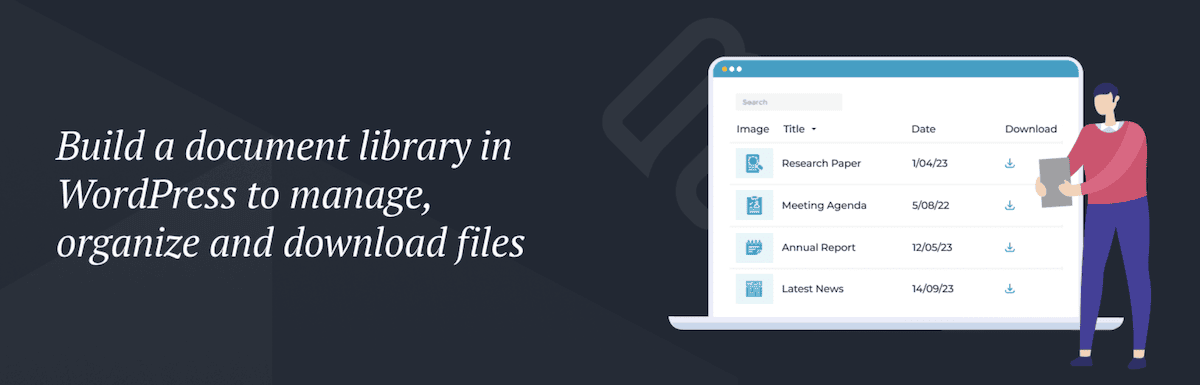
Admite innumerables tipos de archivos, ofrece integración para el alojamiento de documentos de terceros, proporciona páginas dedicadas para cada descarga y mucho más. Filr (desde 49 $ al año) es una solución similar, que ofrece muchas de las mismas funciones que Document Library Pro:
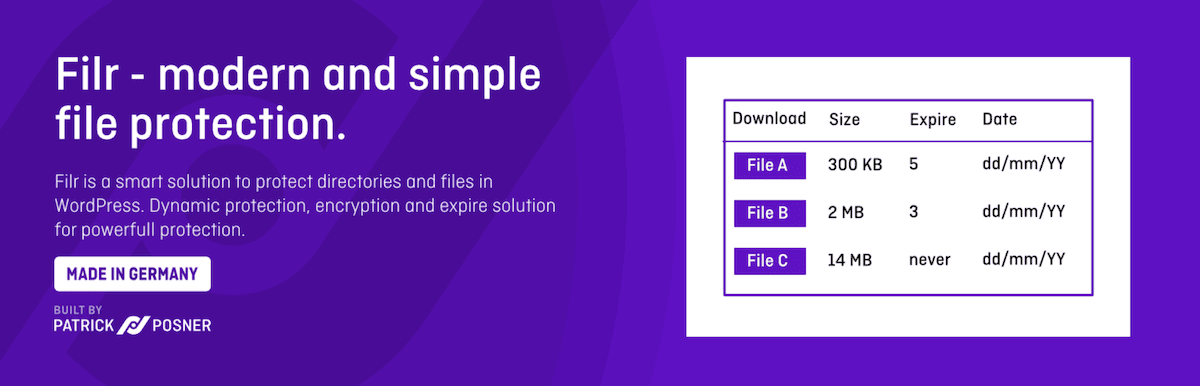
Este plugin proporciona una gestión de carpetas sencilla, la posibilidad de crear archivos ZIP a partir de las descargas, protección de directorios, restricción de archivos, un comprobador de estado para cada archivo y mucho más.
Otros plugins, como Download Monitor y Download Manager, también merecen una mención. Sin embargo, éstos se centran más en la funcionalidad de descarga del usuario que en la creación de una biblioteca de archivos. Tendrás la opción de repartir enlaces seguros y dedicados a los archivos, obtener analíticas sobre los documentos con los que más interactúan los miembros, y mucho más.
Estos plugins aún pueden funcionar bien para una intranet de WordPress, pero debes considerar si se adaptan a tus necesidades exactas antes de instalarlos.
Resumen
Utilizar una intranet de WordPress es una de las mejores formas de fomentar la colaboración, mejorar la comunicación, impulsar la productividad y agilizar la eficiencia de tu empresa.
Aquí es donde almacenarás documentos, reunirás a tu equipo para gestionar proyectos, encontrarás a los miembros adecuados con los que contactar y mucho más. En esencia, Kinsta ofrece un alojamiento de WordPress excepcional para garantizar que tu proyecto en curso esté a salvo, seguro y siempre accesible.
¿Tienes alguna pregunta sobre la gestión de una intranet de WordPress para tu sitio web? ¡Nos encantaría escuchar tus dudas en la sección de comentarios más abajo!


